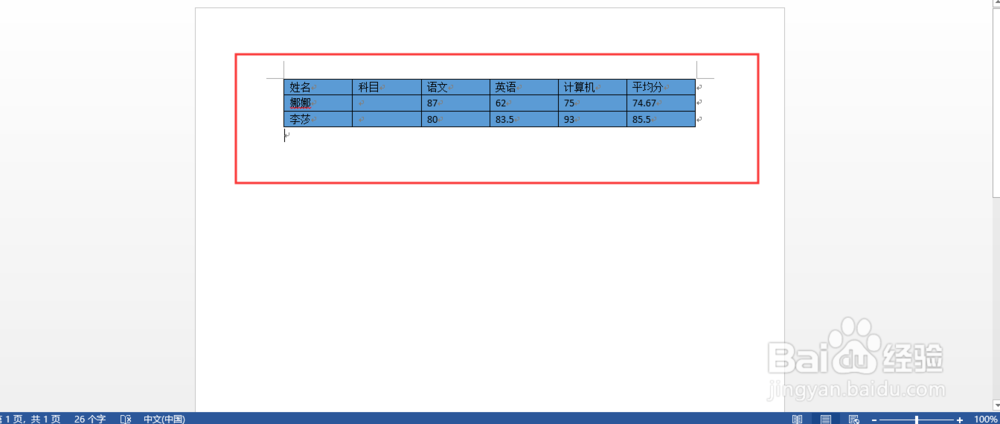1、新建或者打开word中的表格素材。
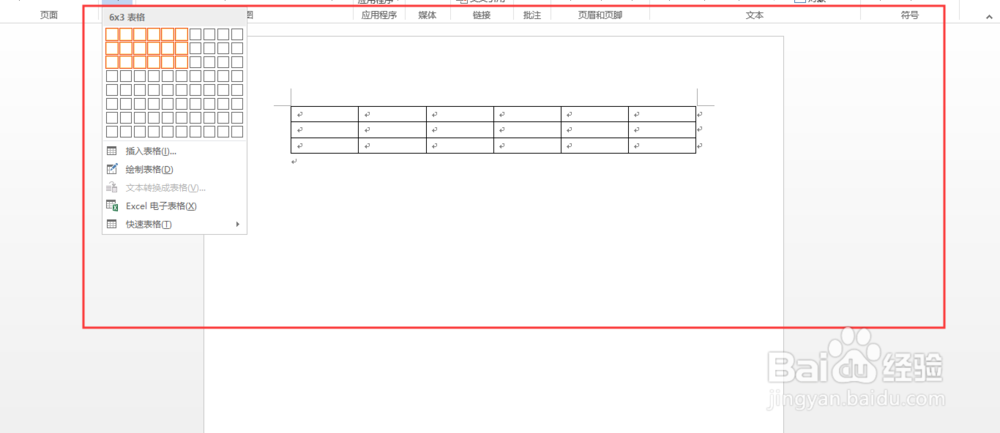
2、完善表格或者根据表格内容开始计算。
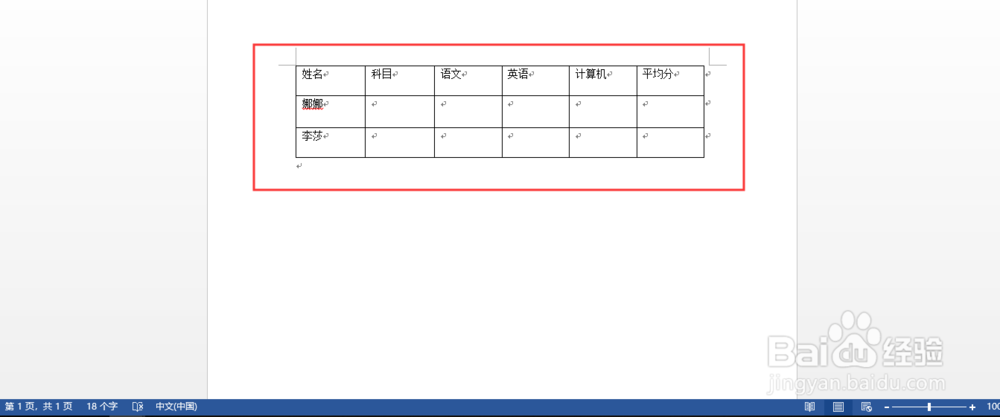
3、光标放在平均分上,依次点击“菜单—布局—公式”,在公式倦虺赳式里面选择下方的“粘贴函数”,选择“AVERAGE”(求平均值),删除原来的“SUM”(求和)。
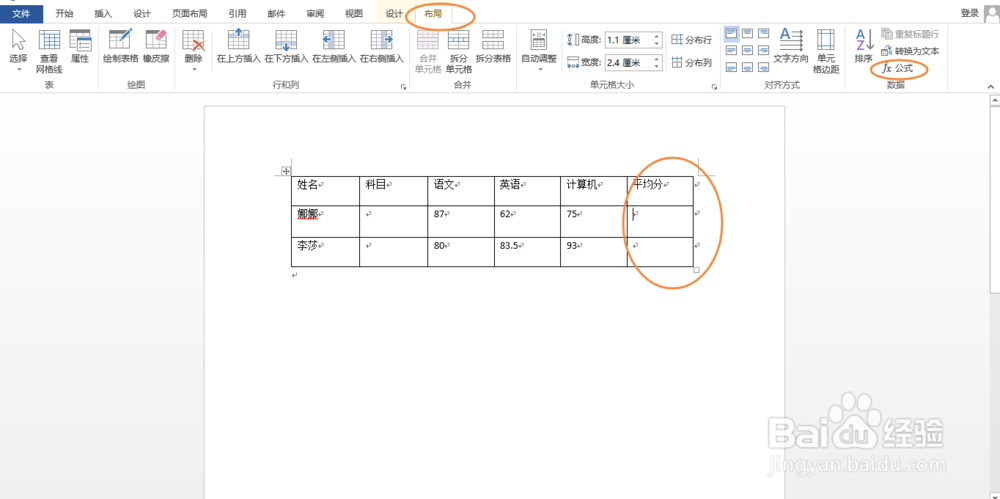
4、正确输入后是这样显示,LEFT表示是从左开始计算,因为数据是从左开始。完成后确定。
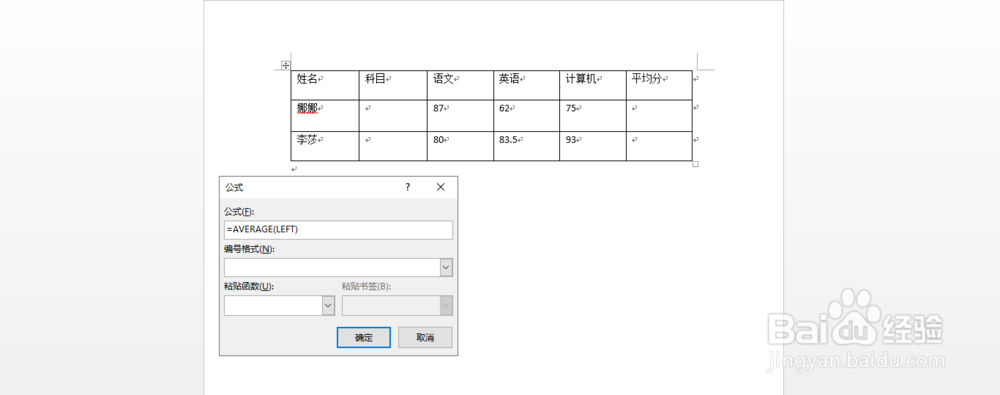
5、然后第一列的成绩就出来的,可以看出娜娜的平均分是:74.67。
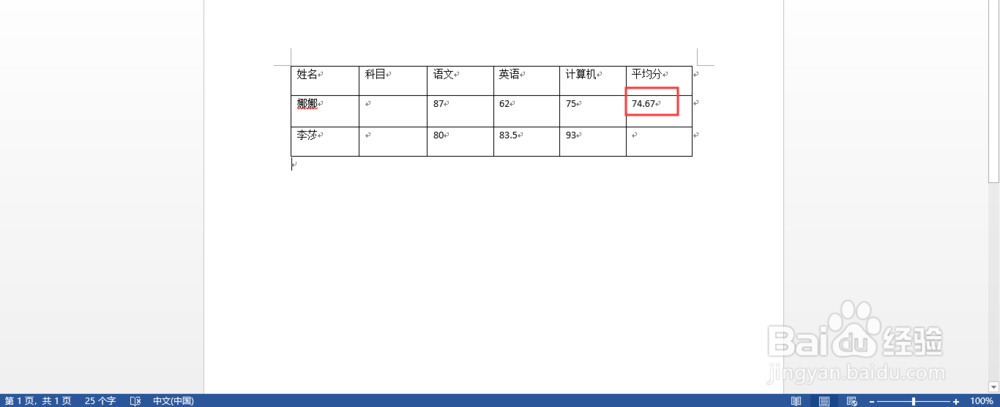
6、接着用同样的方法计算出李莎的成绩,平均分是:85.5。
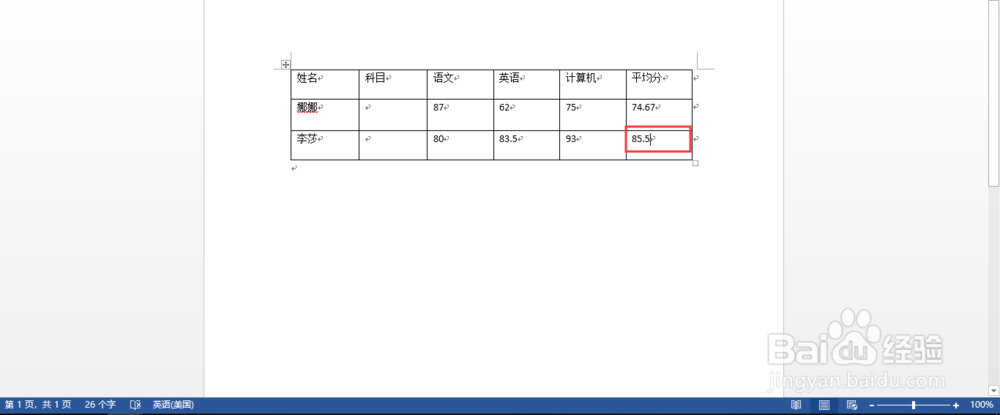
7、最后简单调整下表格大小,使其看起来美观、整洁。一份以word计算的平均值就做好了。